Come pubblicare le Instagram Stories dalla versione Web per PC: ecco il trucco per postare contenuti e storie senza aprire l’app per smartphone.

Pubblicare Instagram Stories da PC è possibile. Come? Attraverso la versione Web e a un semplice ed efficace trucco che vi permetterà di postare tutti i contenuti che volete senza smartphone e senza aprire l’app mobile. Una modalità di utilizzo davvero utile per chi proprio non può fare a meno di pubblicare online nuove storie su Instagram o altri tipi di contenuti in qualunque momento e da qualsiasi dispositivo.
È possibile pubblicare storie e foto su Instagram anche attraverso la versione web da due diversi browser, Chrome e Safari. In questo modo sarete liberi di postare in qualsiasi momento sfruttando la versione online del popolare social network fotografico, solitamente adibita alla sola consultazione (permettendo di visualizzare post e storie, ma non di pubblicarle).
Leggi anche Instagram: come programmare le storie, app e trucchi utili
Ecco come fare per pubblicare storie su Instagram senza utilizzare l’app.
Instagram Stories: come pubblicarle senza utilizzare l’app con Google Chrome
Instagram, come sappiamo, dispone di una versione Web rivolta a tutti gli utenti che desiderano consultare i post della propria timeline attraverso i browser internet. Su Google Chrome è possibile sfruttare un trucco semplice ed efficace che vi permetterà di pubblicare storie e foto attraverso il PC o Mac. Come fare? Basta procedere in questo modo:
- aprite Instagram Web da Chrome eseguendo il login con le vostre credenziali;
- in alto a destra cliccate sui tre pallini verticali aprendo la finestra contenente le varie opzioni;
- cliccate su “Altri Strumenti” -> “Strumenti per Sviluppatori”;
- a questo punto non spaventatevi poiché lo schermo si aprirà esattamente a metà, a sinistra avrete Instagram e a destra una sorta di pagina back end contenente i vari codici HTML;
- facendo riferimento alla parte destra dello schermo cliccate, nella barra grigia in alto, l’icona con il simbolo dei due schermi (è il secondo a partire da sinistra, prima del comando Elements);
- una volta cliccato vedrete apparire nella parte sinistra Instagram con un’interfaccia esattamente identica alla versione in app (cliccando in alto su Responsive potrete anche modificare il layout scegliendo quello inerente al modello di smartphone desiderato);
- per concludere cliccate CTRL + R (se utilizzate un PC) o CMD + R (se utilizzate un Mac) per ricaricare la pagina.
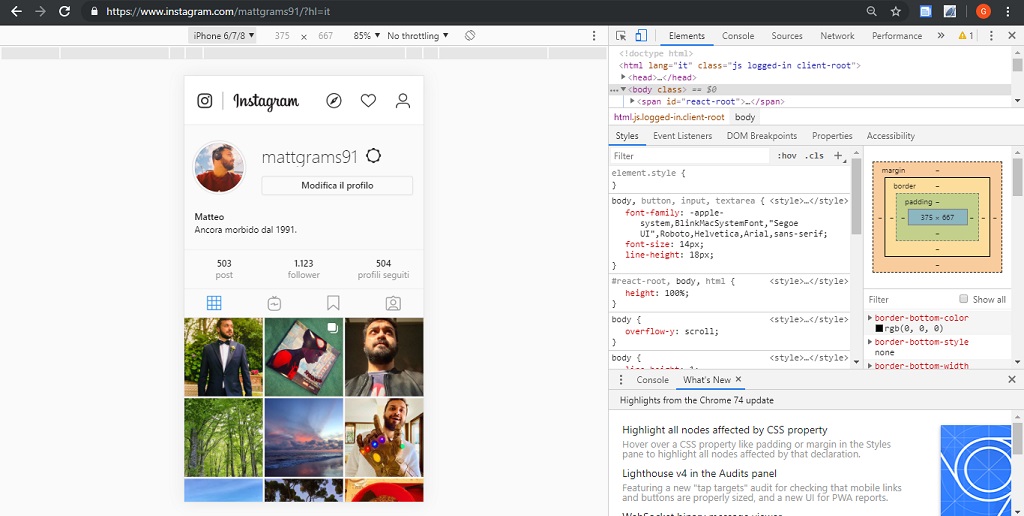
Ecco come apparirà il vostro Instagram per pubblicare storie e foto via Google Chrome
A questo punto all’interno dell’interfaccia mobile su desktop vedrete apparire l’icona “+” per caricare foto e contenuti e l’icona apposita per caricare storie, il tutto direttamente dalle cartelle e dai file contenuti nel vostro computer.
Instagram Stories: come pubblicarle senza app con Safari
Anche con Safari, il browser web realizzato da Apple preinstallato su Mac. Se preferite utilizzare l’app di Apple per navigare da desktop la procedure per ottenere Instagram in versione app è la seguente:
- aprite Safari e nel menu in alto cliccate su “Preferenze”;
- all’apertura del relativo pop-up, cliccate su Avanzate (icona dell’ingranaggio);
- tra le varie opzioni disponibili, spuntate la casella Mostra menu di Sviluppo nella barra dei menu;
- aprite Instagram Web da Safari eseguendo il login;
- adesso nel menu in alto cliccate su “Sviluppo” -> “User Agent” -> “Safari” -> “iOS” (selezionate la versione) -> modello di iPhone da voi prescelto;
- il layout del browser cambierà permettendovi di accedere alla versione mobile e quindi di pubblicare le storie e le foto desiderate.
Ti potrebbe interessare Trucchi Instagram Stories: scritte arcobaleno e altre funzioni segrete
© RIPRODUZIONE RISERVATA





